在CentOS上安装和配置Samba服务器,可以使得Linux系统与Windows系统之间实现文件和打印机共享,下面将详细介绍安装步骤:
Samba简介
1、Samba定义:Samba是一个开源软件包,用于在Linux和Unix系统上实现SMB/CIFS协议,通过Samba,可以在不同操作系统之间共享文件和打印服务。
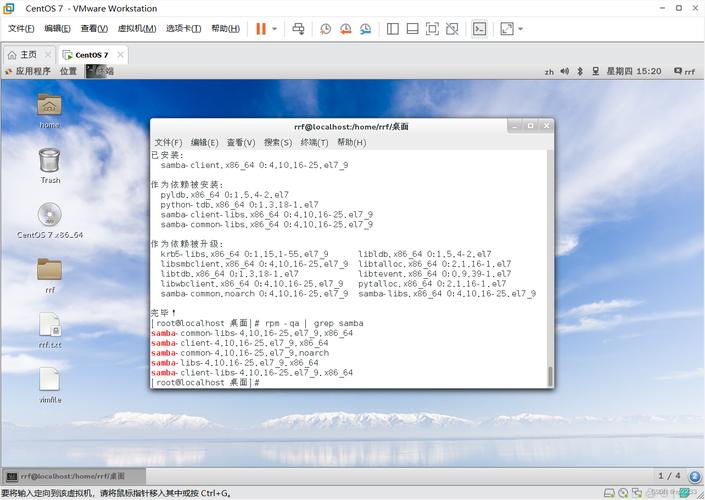
2、主要组成:Samba由两个主要程序构成,分别是smbd和nmbd,smbd是Samba的核心启动服务,负责建立对话、验证用户身份并提供对文件和打印系统的访问;nmbd则负责解析功能,类似于DNS。
安装Samba
确保系统已经安装了yum包管理器,如果没有安装,可以通过以下命令进行安装:
- sudo yum install y yumutils
使用yum命令安装Samba及其相关组件:
- sudo yum install y samba sambaclient sambacommon
配置Samba
1、编辑配置文件:打开并编辑Samba的主配置文件/etc/samba/smb.conf:
- sudo vim /etc/samba/smb.conf
2、配置文件示例:在smb.conf文件中添加以下内容,以创建一个共享目录:
- [global]
- workgroup = SAMBA
- security = user
- passdb backend = tdbsam
- printing = cups
- printcap name = cups
- load printers = yes
- cups options = raw
- [homes]
- comment = Home Directories
- valid users = %S, %D%w%S
- browseable = No
- read only = No
- inherit acls = Yes
- [bhg]
- comment = hello bhg
- path = /home/bhg
- public = no
- writable = yes
3、创建共享目录:根据配置文件中的设置,创建共享目录并设置权限:
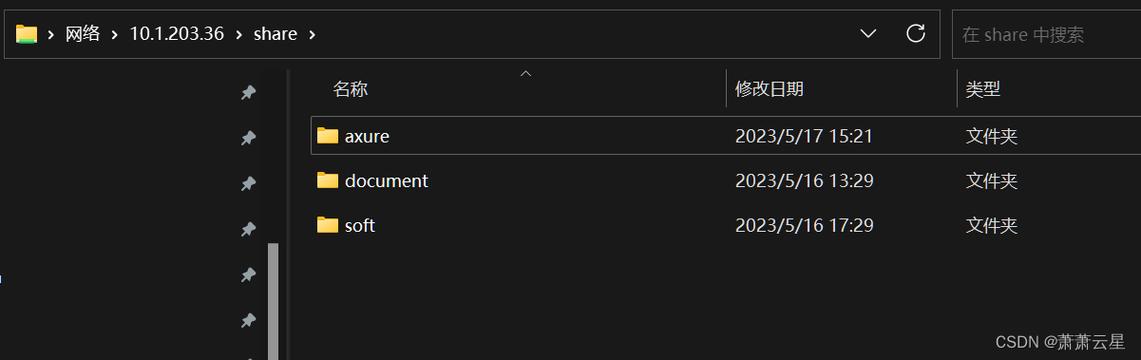
- sudo mkdir p /home/bhg
- sudo chown nobody:nogroup /home/bhg
- sudo chmod 0777 /home/bhg
设置Samba用户密码
为Samba用户设置密码,以便Windows客户端能够访问共享资源:
- sudo smbpasswd a your_username
根据提示输入密码并确认。
启动和配置Samba服务
1、启动Samba服务:启动Samba服务,并设置开机自启动:
- sudo systemctl start smb nmb
- sudo systemctl enable smb nmb
2、查看服务状态:检查Samba服务是否正常运行:
- sudo systemctl status smb nmb
关闭防火墙和SELinux
1、关闭防火墙:为了确保网络通信畅通,需要关闭防火墙或开放相应的端口:
- sudo systemctl stop firewalld
- sudo systemctl disable firewalld
2、临时关闭SELinux:如果遇到权限问题,可以临时关闭SELinux:
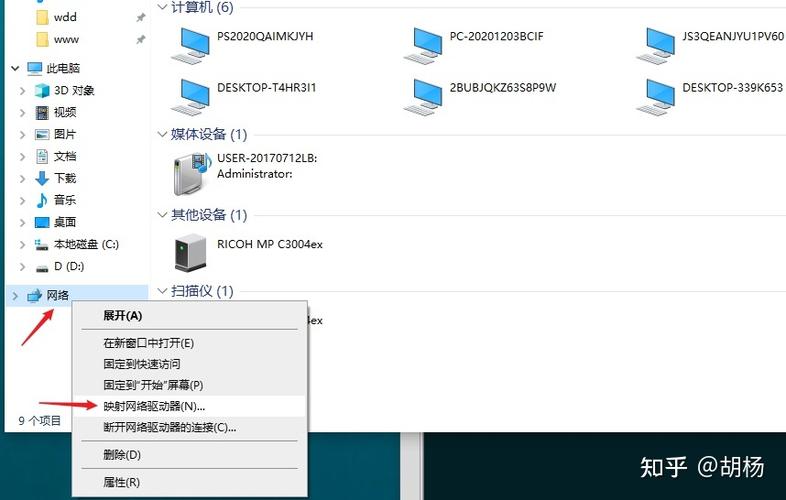
- setenforce 0
测试和访问Samba共享
1、Linux客户端访问:在Linux客户端上,可以使用smbclient命令来访问Samba共享:
- smbclient //server_ip/share_name U username
2、Windows客户端访问:在Windows上,可以通过“运行”对话框(Win+R)输入\\server_ip\share_name来访问Samba共享,输入之前创建的用户名和密码即可访问。
常见问题及解决方法
1、Q1: 如何修改Samba共享目录的路径?
A1: 直接编辑/etc/samba/smb.conf文件中的相应段落,修改path参数的值即可,将path = /home/bhg改为其他路径,修改后,记得重启Samba服务以使更改生效。
2、Q2: Windows客户端无法访问Samba共享时怎么办?
A2: 确保以下几点:确保Samba服务已启动并运行正常;检查防火墙设置,确保没有阻止Samba的通信端口(默认为139和445);在Windows客户端上,确保已启用“文件和打印机共享”功能;尝试从Linux客户端访问Samba共享,以排除Windows客户端的问题,如果问题仍然存在,可以查看Samba日志(位于/var/log/samba/目录下)以获取更多信息。
通过以上步骤,可以在CentOS上成功安装和配置Samba服务器,实现文件和打印服务的共享,如果在配置过程中遇到任何问题,可以参考Samba的官方文档或社区论坛寻求帮助。











